Kiwi za Android: Kako omogočiti blokator oglasov

Kako omogočiti blokator oglasov na vaši napravi z Androidom in kar najbolje izkoristiti možnost motenih oglasov v brskalniku Kiwi.
Vsake toliko je dobro pregledati varnostno stanje svojih računov. Raven, na katero želite iti z vsakim računom, se mora razlikovati glede na pomembnost računa. Na primer, vaš spletni bančni račun bi moral biti ena najbolj varnih stvari, ki jih imate. Vsak račun, ki vsebuje občutljive podatke, bi moral biti tudi precej varen. Morda vas ne skrbijo nekateri računi za zavržene račune, kar je pošteno. Eden najbolj podcenjenih računov pa je e-poštni račun. Vaš e-poštni račun je povezan z vsemi vašimi drugimi računi, če nekdo lahko pridobi dostop do njega, potem lahko vidi e-pošto o vseh računih, ki jih imate, in lahko nato sproži postopek pozabljenega gesla, da pridobi dostop do katerega koli od njih. Vaš e-poštni račun bi moral biti ena od, če ne celo najbolj varnih storitev, ki jih imate.
Pomembne so tudi storitve za shranjevanje v oblaku, saj lahko hranijo veliko število potencialno zelo občutljivih dokumentov in datotek. Da bi olajšali zagotavljanje varnosti vašega računa, Dropbox ponuja postopek varnostnega preverjanja. Preverjanje je sestavljeno iz štirih stopenj, preverjanja vaše e-pošte, pregledovanja prijavljenih naprav in brskalnikov, pregledovanja aplikacij tretjih oseb, ki so povezane z vašim računom Dropbox, in povečanja moči vašega gesla.
Nasvet: presenetljivo omogočanje dvofaktorske avtentikacije ni del tega preverjanja, razen če je že omogočeno. Za najboljšo varnost, ki je na voljo, priporočamo, da omogočite dvofaktorsko preverjanje pristnosti.
Če želite izvesti varnostni pregled Dropboxa, morate iti v varnostne nastavitve. Če želite priti tja, se prijavite na spletno mesto Dropbox. Ko ste prijavljeni, morate klikniti ikono svojega profila v zgornjem desnem kotu in nato kliknite »Nastavitve«. Preklopite na zavihek z nastavitvami »Varnost« in kliknite zgornjo možnost z oznako »Začni pregled«.
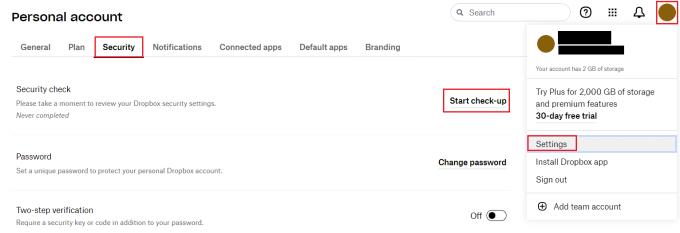
Odprite nastavitve, nato preklopite na zavihek »Varnost« in kliknite »Začni pregled«.
Na novem zavihku je prva naloga, ki jo morate opraviti kot del varnostnega preverjanja, preveriti, ali je e-poštni naslov, povezan z vašim računom, pravilen in posodobljen. Če pozabite geslo, lahko uporabite svoj e-poštni naslov za obnovitev računa. Če je vaš e-poštni naslov napačen, kliknite »Posodobi«, nato dodajte nov e-poštni naslov in ga potrdite. Če je vaš trenutni e-poštni naslov pravilen, kliknite »Da«. Ne bo vam treba klikniti povezave v potrditvenem e-poštnem sporočilu ali kaj podobnega.
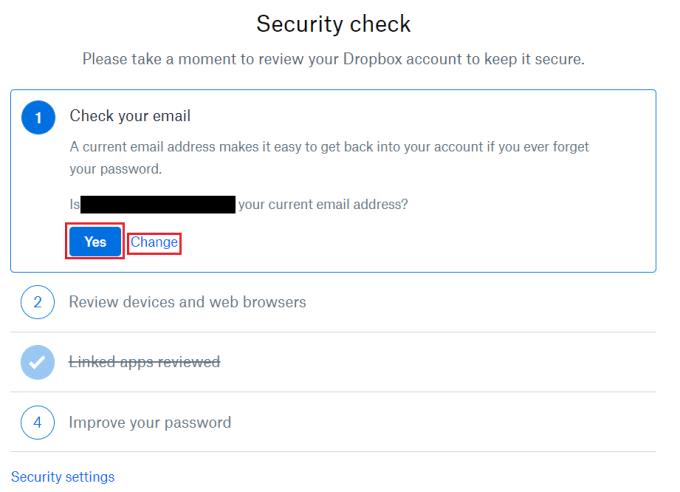
Kliknite »Da«, da potrdite, da je vaš e-poštni naslov pravilen.
V naslednjem razdelku si lahko ogledate svoje trenutno prijavljene seje. Seznam »prijavljenih naprav« so vaše seje v uradnih aplikacijah Dropbox, medtem ko se »prijavljeni spletni brskalniki« nanašajo posebej na vaše seje na spletnem mestu Dropbox. Če je katera od lokacij ali časov videti sumljiva, lahko prekinete sejo s klikom na ustrezno ikono »x« na desni strani. Če ste zadovoljni s stanjem, kliknite »Naprej«, da nadaljujete.
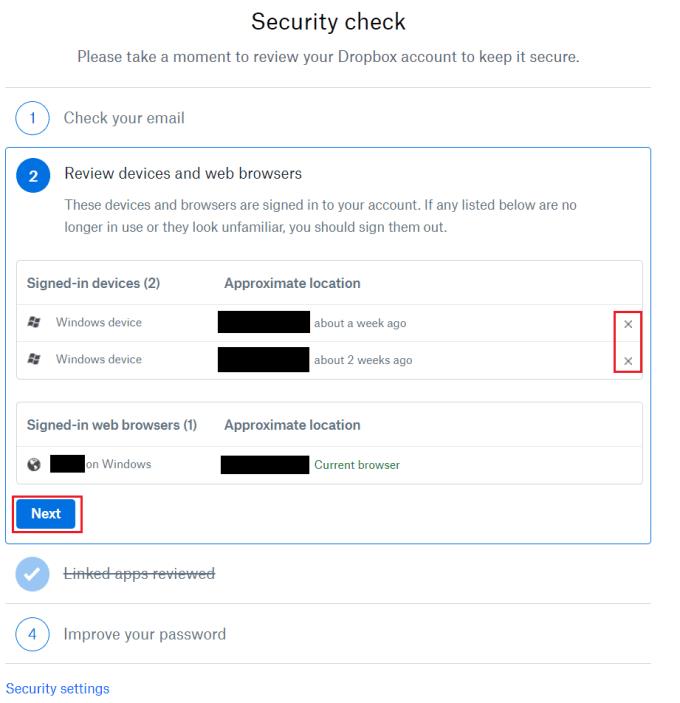
Trenutne seje lahko potečete, če je katera od njih sumljiva.
V razdelku »povezane aplikacije« lahko pregledate aplikacije tretjih oseb, ki so povezane z vašim računom Dropbox. To bi lahko bilo nekaj podobnega Microsoft Officeu. Če tukaj vidite sumljive ali nepričakovane aplikacije, kliknite ustrezno ikono »x«, da prekinete povezavo z aplikacijo in ji onemogočite prihodnji dostop. Ko ste zadovoljni, kliknite »Naprej«, da nadaljujete.
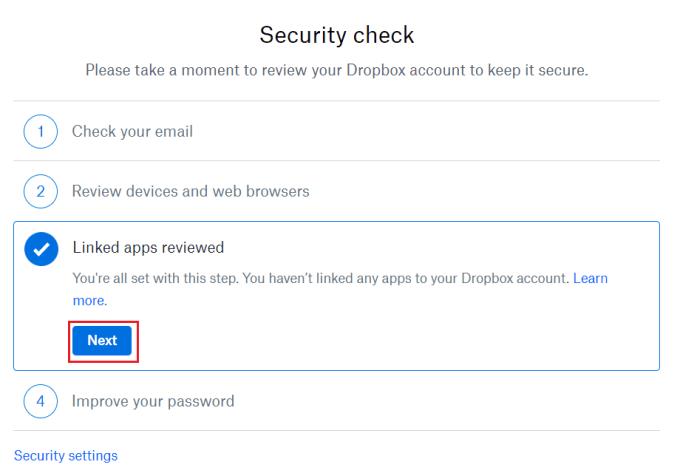
Preglejte seznam aplikacij tretjih oseb, ki so povezane z vašim računom Dropbox, in izbrišite vse, ki jim ne zaupate.
Razdelek »Izboljšajte svoje geslo« ponuja nekaj nasvetov za ustvarjanje gesla, nato pa vam daje možnost, da spremenite svoje geslo, da postane močnejše. To storite tako, da vnesete svoje trenutno geslo, nato vnesete in potrdite novo geslo, ki ga želite uporabiti. Ko vnesete novo geslo, kliknite »Shrani«, da spremenite geslo. Lahko pa kliknete »Ne zdaj«, če ne želite spremeniti gesla.
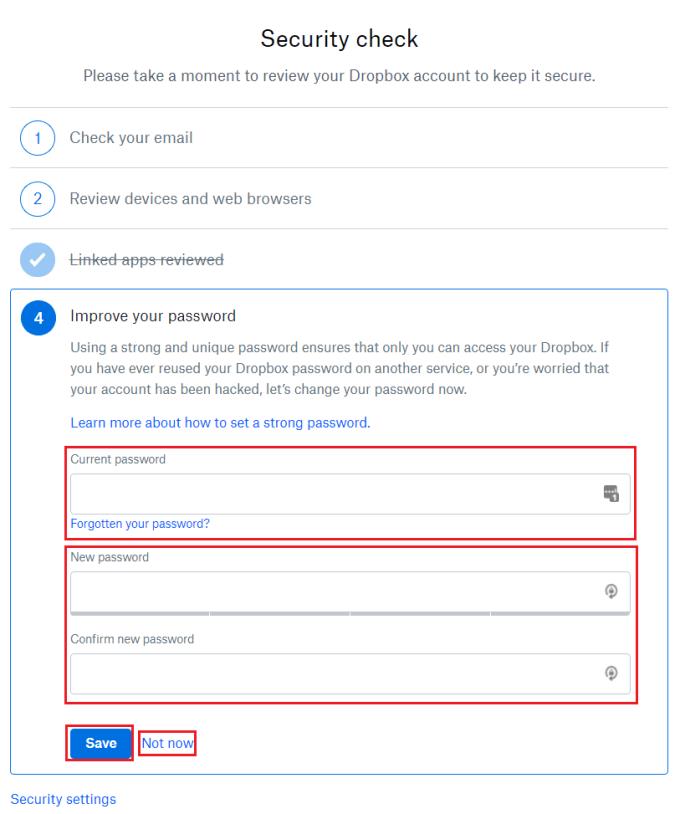
Preglejte nasvet za geslo, nato posodobite geslo in kliknite »Shrani«.
Varnost vaših storitev v oblaku je pomembna, saj imajo lahko dostop do številnih potencialno občutljivih dokumentov in datotek. Če sledite korakom v tem priročniku, lahko opravite Dropboxovo »varnostno preverjanje«, da zagotovite varnost svojega računa.
Kako omogočiti blokator oglasov na vaši napravi z Androidom in kar najbolje izkoristiti možnost motenih oglasov v brskalniku Kiwi.
Če niste prepričani, kaj so prikazi, doseg in angažiranje na Facebooku, berite naprej, da izvedete več. Oglejte si to enostavno razlago.
Ali se sprašujete, kako prenesti datoteke iz sistema Windows na naprave iPhone ali iPad? Ta praktični vodnik vam pomaga pri tem procesu brez težav.
Ko omogočite odstotek baterije na svojem Android telefonu, boste vedeli, koliko baterije je še preostalo. Tukaj je enostaven način, kako to omogočiti.
Sprememba nastavitev glasu za aplikacijo Waze vam omogoča, da slišite drugačen glas, vsakič, ko potrebujete potovati. Tukaj je, kako ga spremeniti.
Izbris zgodovine prenosov Android vam pomaga pridobiti več prostora za shranjevanje med drugimi stvarmi. Tukaj so koraki, ki jih morate sprejeti.
Samsung Galaxy Z Fold 5 je eno najbolj privlačnih naprav svojega časa v letu 2023. Z obsežnim zložljivim zaslonom velikosti 7,6 palca in 6,2-palčnim sprednjim zaslonom, Z Fold 5 ustvarja občutek, da držite in se ukvarjate z prihodnostjo.
Kako konfigurirati nastavitve blokiranja oglasov za Brave na Androidu s pomočjo teh korakov, ki jih lahko izvedete v manj kot minuti. Zavarujte se pred vsiljivimi oglasi z uporabo teh nastavitev blokiranja oglasov v brskalniku Brave za Android.
Pokažemo vam, kako rešiti težavo, kjer so možnosti varčevalnika zaslona v Microsoft Windows 11 sivkaste.
Iščete telefon, ki se lahko zloži? Odkrijte, kaj ponuja najnovejši Samsung Galaxy Z Fold 5 5G.






